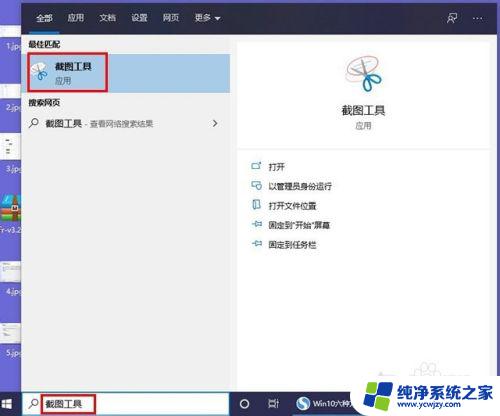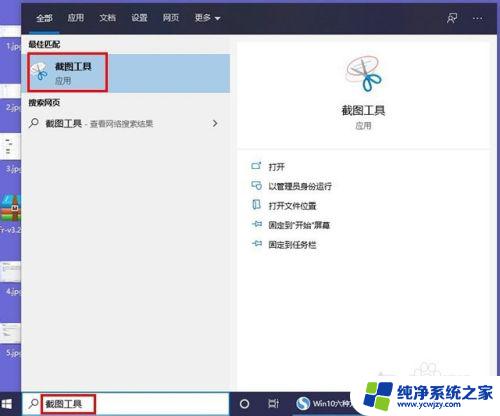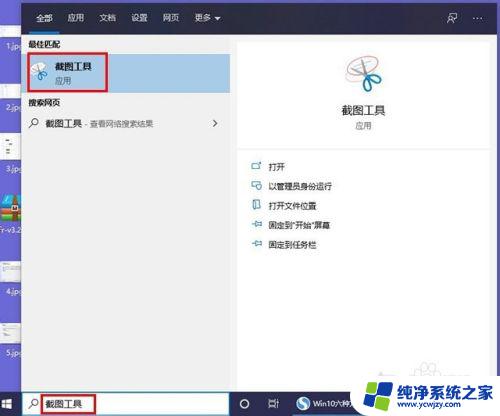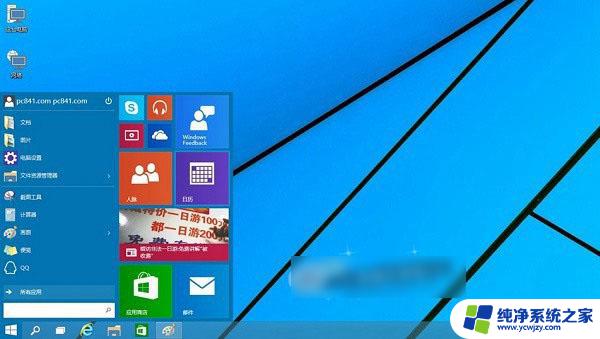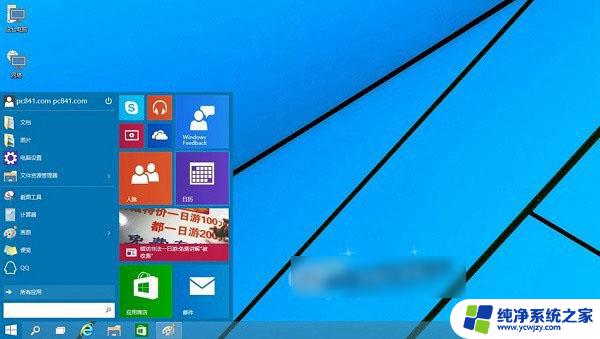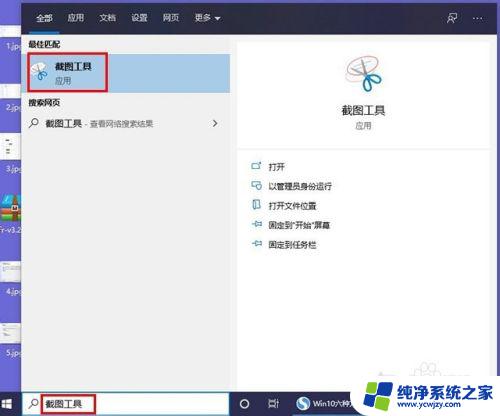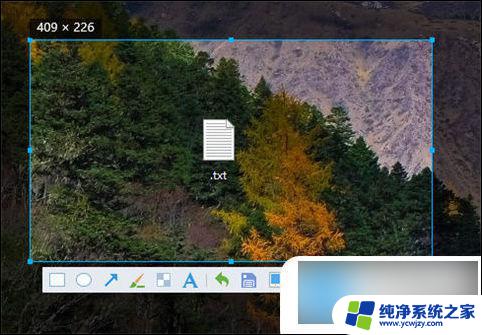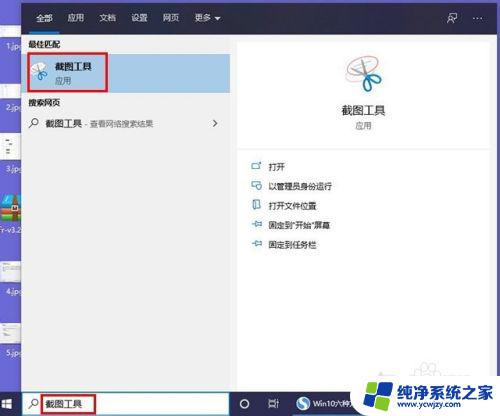电脑上截屏怎么截长图 Win10桌面全屏截图快捷键是什么
更新时间:2024-02-24 12:03:03作者:jiang
在如今数字化的时代,电脑已经成为我们生活和工作中不可或缺的工具之一,而在使用电脑过程中,经常需要进行截屏操作,以便于记录或分享重要信息。特别是在Win10系统中,截屏功能更是得到了进一步的优化和便捷化。其中截取长图和全屏截图是我们经常用到的功能,那么如何在Win10系统上轻松实现这两个操作呢?本文将为大家介绍Win10系统上截取长图和全屏截图的快捷键,使我们能够更加便捷地使用电脑进行截屏操作。
操作方法:
1.打开需要截图的网站、文档,或桌面屏幕

2.同时按住键盘上的“Windows+PrtSc”键,电脑屏幕亮度变暗闪烁一下。证明截图成功。

3.打开电脑桌面右下角的文件资源管理器

4.在弹出的选项框中,找到图片选项,鼠标左键点击进去。
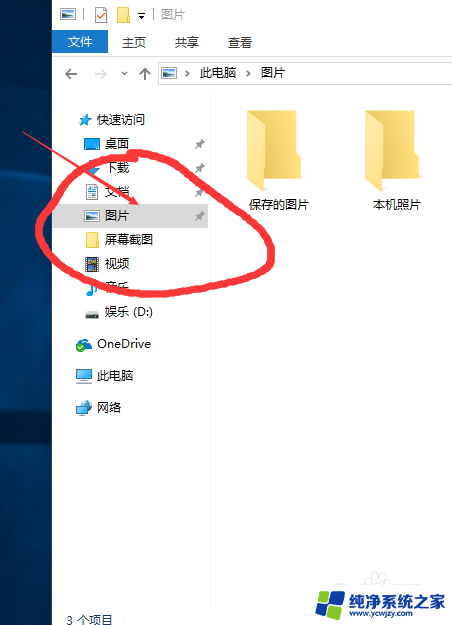
5.在弹出的选框中找到屏幕截图,鼠标左键点击进入。
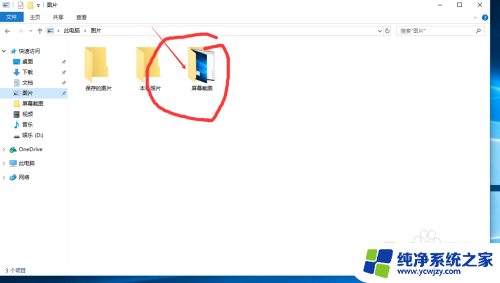
6.在弹出屏幕截图选项框中找到我们刚刚所截取得画面,证明截图完成。
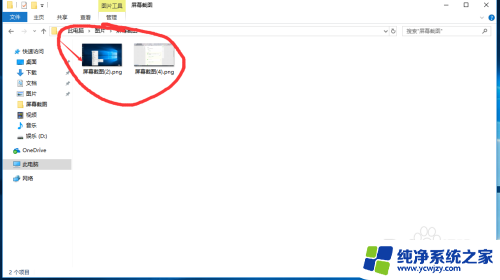
以上就是如何在电脑上截取长图的全部内容,如果您不清楚的话,可以根据小编提供的方法进行操作,希望这能对大家有所帮助。